Sanoitustietojen lisääminen tietokoneella
Jos haluat lisätä sanoitustietoja, voit valita jommankumman seuraavista menetelmistä.
- Sanoitusten lisääminen kappaleeseen uusimmalla Media Go ‑versiolla.
- Sanoitusten luominen tekstitiedosto (LRC-tiedosto).
Kun olet syöttänyt kappaleiden sanoitukset, siirrä kappaleet Walkman-laitteeseen.
Sanoitusten lisääminen kappaleeseen Media Go-sovelluksella
Voit muokata sanoitustiedot Media Go ‑sovelluksella.
Valitse Media Go, avaa kappaleen [Ominaisuudet] ja valitse sitten sanoituksen välilehden voit lisätä sanoitustietoja. Lisätietoja sanoitusten muokkaamisesta Katso käytönaikaisesta ohjeesta tietoja Media Go.
Huomautus
- Kun syötät sanoitustiedot kappaleita Media Go, siirrä kappaleet Walkman-laitteeseen uudelleen.
Sanoitusten luominen tekstitiedosto (LRC-tiedosto).
-
Avaa [Muistio], Windows Apuohjelmat.
-
Kirjoita sanoituksen sovellukseen [Muistio].
-
Toista raita ja syötä kunkin tekstirivin näyttöaika.

- Voit kirjoittaa aikatiedot seuraavassa muodossa kunkin tekstirivin vasemmalla.
Minuutit: sekunnit: sadasosat (* 1) - Aikatiedot on annettava aikajärjestyksessä.
- Voit erottaa sekunnit ja sadasosasekunnit toisistaan pisteellä kaksoispisteen sijaan.
* 1voit jättää sadasosasekunnit pois.
- Voit kirjoittaa aikatiedot seuraavassa muodossa kunkin tekstirivin vasemmalla.
-
Tallenna tiedosto.
- Valitse [UTF-8] merkkikoodaukseksi.
- Määritä samaa tiedostonimeä kuin äänitiedoston.
- Määritä [.lrc] tiedoston tunnisteeksi.
- Tiedoston enimmäiskoko on 512 kt.
- Jos tekstirivi ei mahdu näyttöön, se rivitetään.
- Samaan aikaan näytettävien tekstirivien määrä määräytyy Walkman-mallin mukaan.
- CR, CRLF, ja LFrivinvaihdot tunnistetaan.
- Tyhjät tekstirivit ohitetaan.
-
Yhdistä Walkman tietokoneeseen USB-kaapelilla.
-
Avaa [WALKMAN] kansio jommallakummalla seuraavista menetelmistä.
- Windows 7 tai vanhempi versio:
Valitse [Käynnistä], [Tietokone], ja sen jälkeen [WALKMAN]. - Windows8.1:
Avaa [Resurssienhallinta] Valitse [Työpöytä]. Valitse [WALKMAN] kohdan [Tämä tietokone] luettelosta. - Windows10:
Avaa [Resurssienhallinta] [Aloitus] valikosta. Valitse [WALKMAN] vasemmasta ruudusta.
Voit siirtää sisältöä myös microSD-kortille.
Valitse kansio, jossa on microSD-kortin nimi [WALKMAN]-laitteen nimen sijaan.
- Windows 7 tai vanhempi versio:
-
Luo uusi kansio [MUSIC] kansioon kohdassa [WALKMAN]. Sen jälkeen vetämällä ja pudottamalla sekä kappale että LRC-tiedosto uuteen kansioon ja siirtää ne.
Vihje
- Merkkien numeroista suositellaan, kun voit näyttää sanoitukset Walkman.
- Yksitavuista merkkiä (esimerkiksi aakkosnumeerista merkkiä): 40 merkkiä riville.
- 2-tavuisia merkkejä (esimerkiksi Kiinan merkkien): 20 merkkiä riville.
- Käytössä Mactietokoneeseen, voit luoda sanoitusten TeXturi- ja muut tekstinkäsittelyohjelmilla. Noudata yllä kuvattua menetelmää ja kirjoita sanoitukset tai aikatiedot käyttämällä pelkkä teksti ‑asetusta.
Tekijänoikeusilmoitus
Kun luot muiden tekemiin tekijänoikeussuojattuihin aineistoihin perustuvia LRC-tiedostoja, LRC-tiedostoja saa käyttää vain yksityisiin tarkoituksiin. Käytä LRC-tiedostoja muihin tarkoituksiin vaatii tekijänoikeuksien omistajien luvan.

Käyttöoppaan sisältöä voidaan muuttaa ilman eri ilmoitusta tuotetietojen päivitysten takia.
Tämä käyttöopas on käännetty käyttämällä konekäännöstä.